如何为Word设置页边距发布时间:2021年04月30日 13:57
办公软件中Word是我们最常用的软件之一, 我们制作的文字文档一般都会用Word进行操作,有些文档按要求还需要提交纸质版,在进行打印之前,一定要把布局设置好,才能呈现出更好的效果。那么问题来了,Word设置页边距的方法是什么呢?我们有具体的课程讲解为大家解决疑惑。
1、打开或新建一个word文档,单击菜单栏上的“页面布局”菜单。
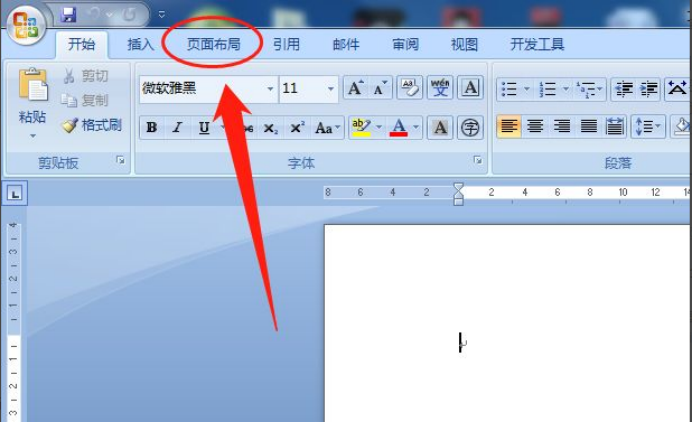
2、单击“页面设置”选项的“页边距”按钮。
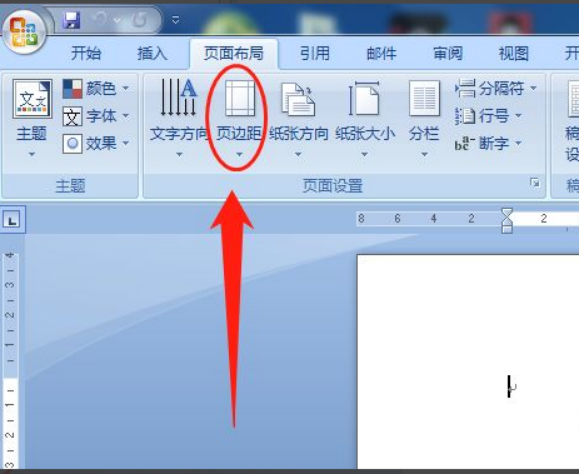
3、在列表中选择常用的页边距。
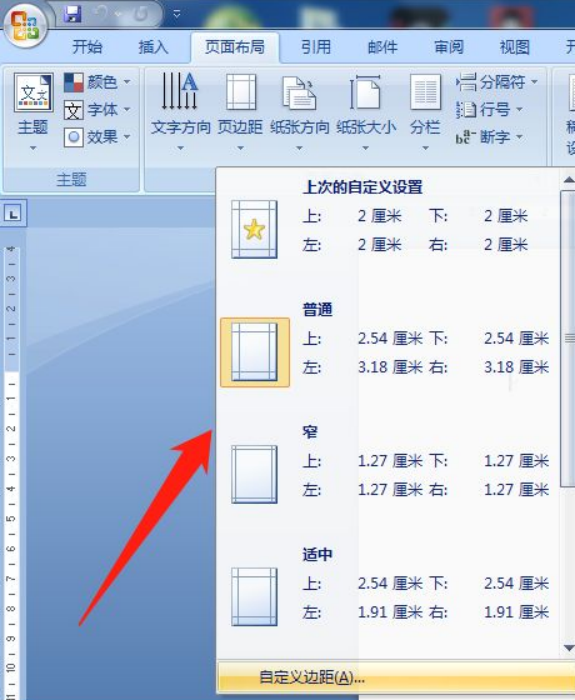
4、如果列表中没有合适的页边距,单击“自定义边距”。
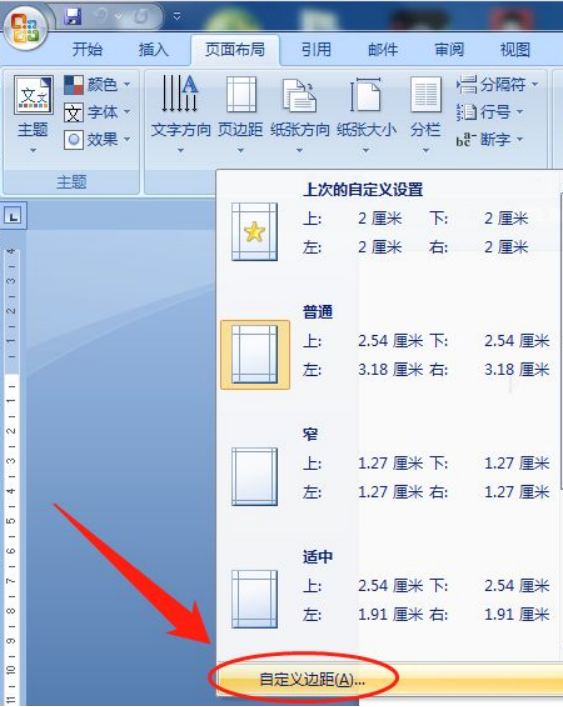
5、弹出“页面设置”对话框,在“页边距”选项分别输入上、下、左、右页边距的大小。
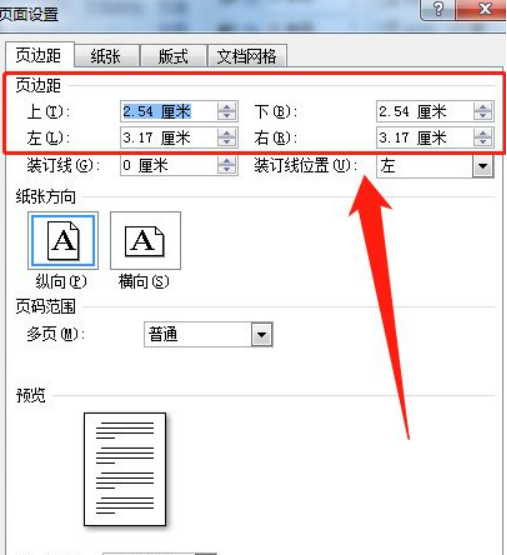
6、输入完毕,单击右下角的“确定”按钮,即可设置完成。

7、完成调节后,页边距被缩窄。

通过上边操作步骤的演示,我们已经把页边距设置成功了,这样在打印预览里就可以看到打印后的效果图了,一篇文章有好的内容固然重要,但是对于调整这些细节的操作一定要学好方法,掌握好技巧,完美的细节处理可以让文档的结构呈现出不一样的视觉效果。
本篇文章使用以下硬件型号:联想小新Air15;系统版本:win10;软件版本:Word 2010。
特别声明:以上文章内容仅代表作者huke88本人观点,不代表虎课网观点或立场。如有关于作品内容、版权或其它问题请与虎课网联系。
相关教程
相关知识
500+精品图书
20G学习素材
10000+实用笔刷
持续更新设计模板





















